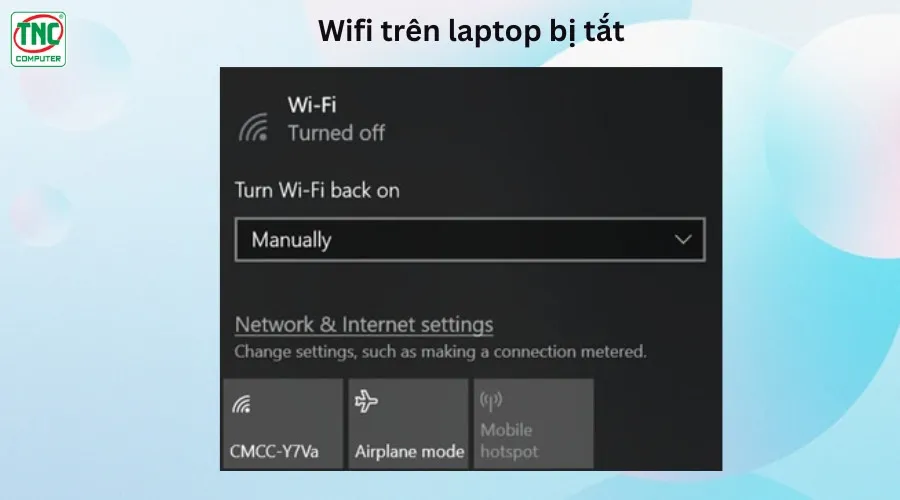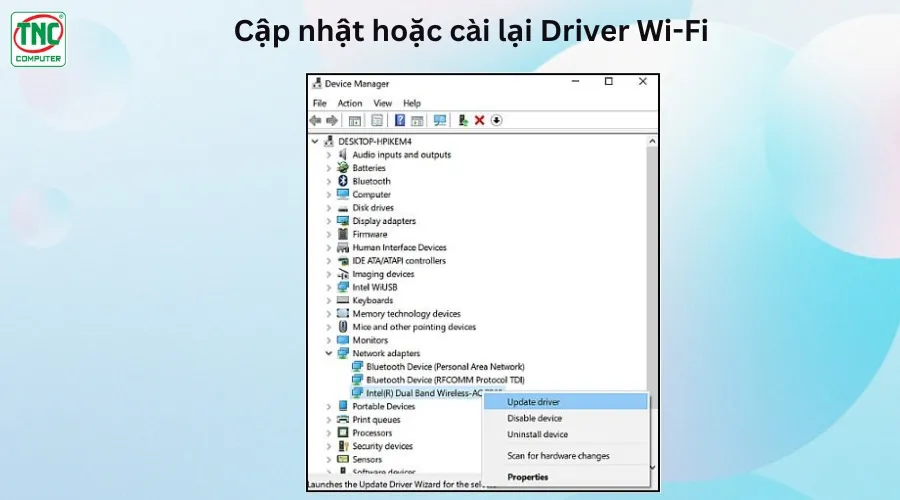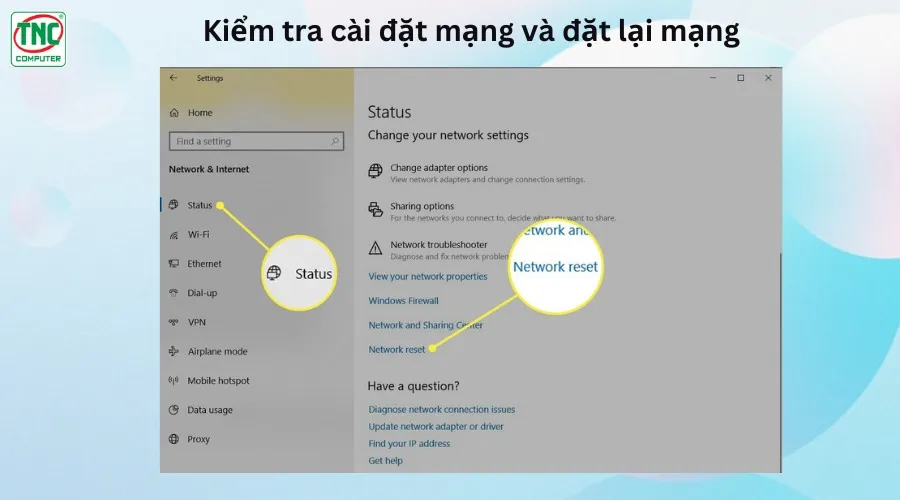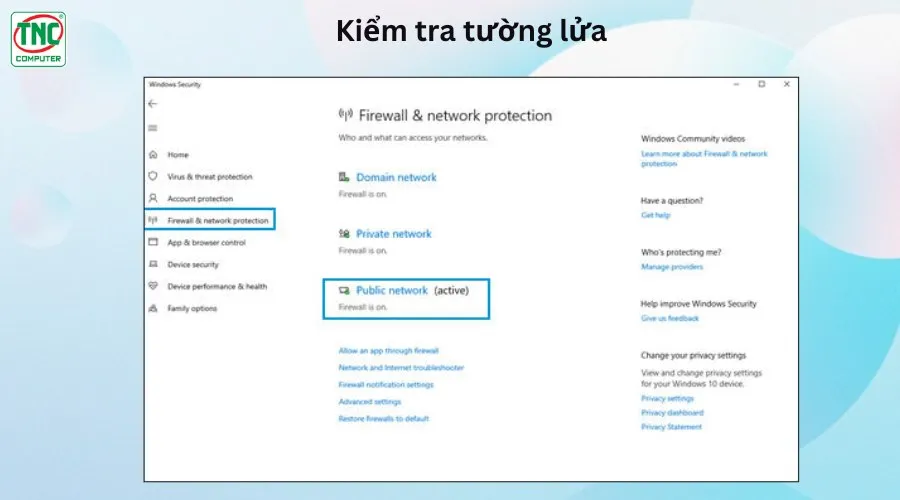Thuy Ngan / 2639 Views / Date 08-11-2024
Nhiều người dùng laptop HP đã từng gặp phải tình trạng không thể kết nối Wi-Fi. Vấn đề này có thể gây ra nhiều bất tiện trong công việc và giải trí. Bài viết này sẽ giúp bạn hiểu rõ hơn về các nguyên nhân và cách khắc phục hiệu quả khi laptop hp không kết nối được wifi, giúp bạn tận hưởng trải nghiệm internet mượt mà hơn.
Tại sao không kết nối được wifi trên laptop?
Kết nối Wi-Fi là một phần quan trọng trong trải nghiệm sử dụng laptop, nhưng đôi khi việc kết nối gặp sự cố và không thể truy cập Internet như mong muốn. Vấn đề này có thể xuất phát từ nhiều nguyên nhân khác nhau.

Dưới đây là một số nguyên nhân phổ biến thường gặp:
Mạng không ổn định
Mạng Wi-Fi có thể bị mất kết nối tạm thời hoặc yếu khiến laptop không thể kết nối ổn định hoặc không nhận được tín hiệu wifi.
Driver Wi-Fi bị lỗi
Driver Wi-Fi cũ hoặc lỗi: Driver mạng không dây có thể đã cũ hoặc bị hỏng, dẫn đến lỗi không kết nối được wifi trên laptop.
Driver không tương thích: Nếu gần đây bạn cập nhật hệ điều hành hoặc cài đặt lại Windows, có thể driver Wi-Fi hiện tại không tương thích cũng có thể dẫn tới tình trạng laptop hp không kết nối được wifi
Wifi trên laptop bị tắt
Phím tắt chức năng: Một số laptop HP có phím tắt để bật/tắt Wi-Fi, thường là tổ hợp phím Fn + phím chức năng (như F12). Nếu vô tình tắt chức năng này, laptop sẽ không tìm thấy mạng Wi-Fi.
Chế độ máy bay: Nếu chế độ máy bay được bật, Wi-Fi sẽ tự động tắt. Bạn có thể kiểm tra và tắt chế độ máy bay trong phần Settings > Network & Internet > Airplane mode.
Cài đặt mạng không đúng
Địa chỉ IP bị lỗi: Nếu laptop đang sử dụng IP tĩnh và có xung đột IP hoặc cài đặt IP không đúng, laptop không kết nối wifi được
DNS không chính xác: DNS bị cấu hình sai có thể dẫn đến lỗi kết nối internet dù đã kết nối với Wi-Fi.
Xung đột phần mềm hoặc phần cứng
Phần mềm diệt virus hoặc firewall: Một số phần mềm bảo mật, như tường lửa hoặc phần mềm diệt virus, có thể dẫn đến việc laptop không kết nối được với wifi
Xung đột với thiết bị mạng khác: Nếu có các thiết bị mạng khác xung đột, như Bluetooth hoặc VPN, chúng có thể gây ra lỗi kết nối và gây lỗi laptop hp không bắt được wifi.
Lỗi phần cứng Wi-Fi
Card Wi-Fi bị hỏng: Card mạng Wi-Fi có thể đã bị lỗi hoặc hỏng phần cứng, đặc biệt nếu máy đã dùng lâu.
Ăng-ten Wi-Fi yếu hoặc lỗi: Nếu ăng-ten Wi-Fi bên trong máy có vấn đề, tín hiệu sẽ yếu hoặc không kết nối được.
Lỗi hệ điều hành hoặc bản cập nhật lỗi
Cập nhật hệ điều hành gây lỗi: Một số bản cập nhật Windows có thể gây ra lỗi tương thích với driver Wi-Fi.
Lỗi hệ điều hành: Các file hệ thống bị hỏng hoặc lỗi trong hệ điều hành cũng có thể dẫn đến việc laptop không thể kết nối Wi-Fi.
Thiết lập quyền truy cập mạng
Nếu kết nối Wi-Fi yêu cầu xác thực hoặc quyền đặc biệt (ví dụ như trong mạng công ty hoặc mạng hạn chế), thiếu quyền sẽ khiến wifi không kết nối được laptop
Cách khắc phục khi laptop HP không kết nối được wifi
Khi Laptop không thể kết nối wifi, bạn hãy thử ngay các cách sau đây để khắc phục:
Kiểm tra nút bật/tắt Wi-Fi và chế độ máy bay
Kiểm tra xem nút Wi-Fi trên laptop (thường nằm trên các phím chức năng như F12 hoặc biểu tượng có hình sóng Wi-Fi) có đang bật không. Nhấn Fn + phím có biểu tượng Wi-Fi để bật wifi laptop hp.
Kiểm tra và tắt chế độ máy bay trong Settings > Network & Internet > Airplane mode nếu chế độ này đang bật.
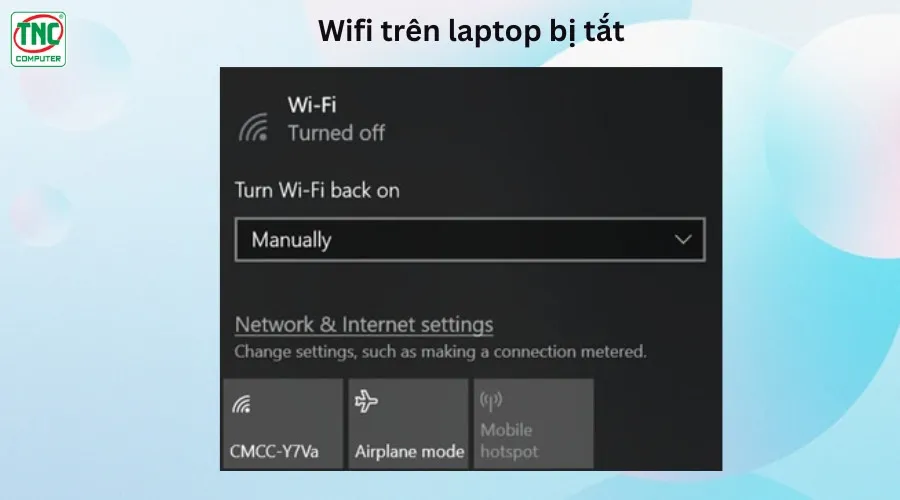
Khởi động lại router và modem
Bạn có thể rút nguồn của router và modem, đợi khoảng 1-2 phút rồi cắm lại để khởi động lại thiết bị.
Cập nhật hoặc cài lại Driver Wi-Fi
Bước 1: Nhấp chuột phải vào This PC hoặc My Computer trên desktop, chọn Manage.
Bước 2: Trong cửa sổ Computer Management, chọn Device Manager.
Bước 3: Tìm đến mục Network adapters và nhấp chuột phải vào driver Wi-Fi (thường có tên “Wireless Adapter”).
Bước 4: Chọn Update driver > Search automatically for updated driver software để hệ thống tự tìm và cài bản driver mới nhất. Nếu không được, bạn có thể tìm driver từ trang web chính thức của HP và cài đặt thủ công.
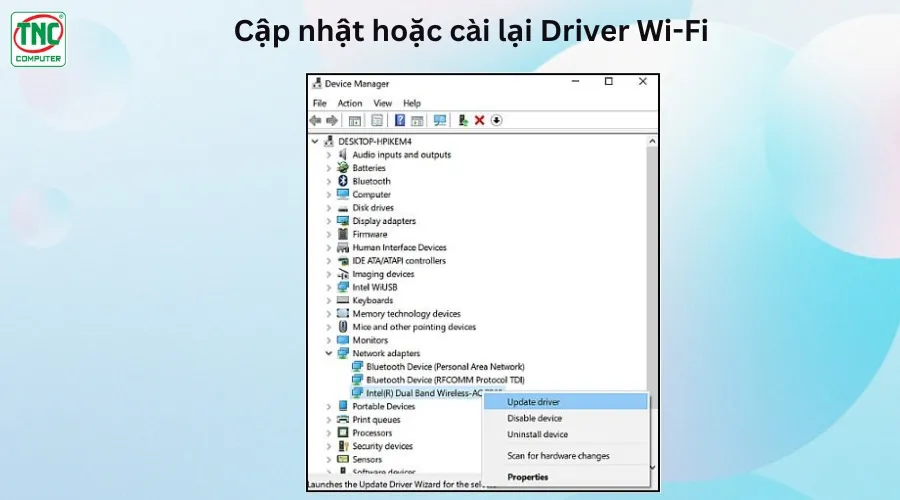
Sử dụng Network Troubleshooter
Bước 1: Vào Settings > Network & Internet > Status.
Bước 2: Chọn Network Troubleshooter để Windows tự động phát hiện và sửa lỗi mạng.
Bước 3: Làm theo các bước hướng dẫn từ hệ thống. Công cụ này sẽ kiểm tra và khắc phục một số lỗi kết nối mạng phổ biến.
Kiểm tra cài đặt mạng và đặt lại mạng
Bước 1: Vào Settings > Network & Internet > Status.
Bước 2: Cuộn xuống và chọn Network Reset.
Bước 3: Nhấn Reset now để đưa các cài đặt mạng về trạng thái mặc định. Sau khi máy tính khởi động lại, thử kết nối lại với Wi-Fi.
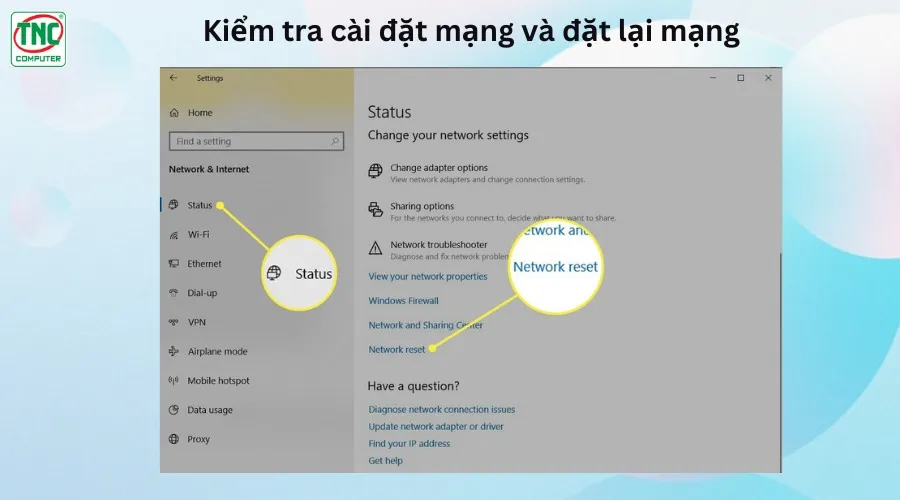
Kiểm tra tường lửa và phần mềm diệt virus
Một số phần mềm bảo mật hoặc tường lửa có thể chặn kết nối Wi-Fi. Hãy thử tắt tạm thời tường lửa hoặc phần mềm diệt virus và kiểm tra lại kết nối.
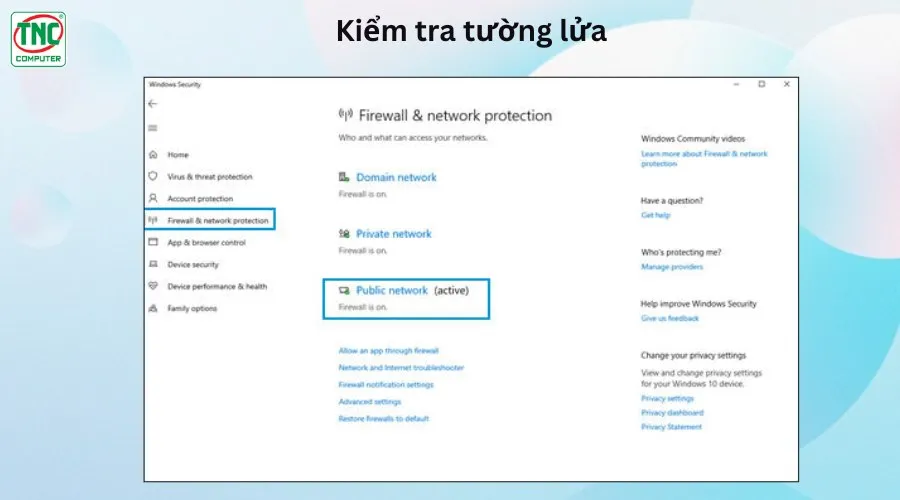
Kiểm tra Card Wi-Fi trên laptop
Nếu bạn đã thử tất cả các cách trên mà vẫn không được, có thể card Wi-Fi trên laptop bị hỏng. Bạn có thể thử kết nối Wi-Fi bằng adapter USB Wi-Fi rời.
Nếu sau khi thực hiện các bước trên mà vẫn chưa khắc phục được lỗi, bạn hãy mang máy đến trung tâm sửa chữa Laptop uy tín để được sửa lỗi nhanh chóng
Kết luận
Chúng ta đã cùng nhau khám phá những nguyên nhân phổ biến khiến laptop hp không kết nối được wifi. Hy vọng những thông tin trên sẽ giúp bạn nhanh chóng giải quyết vấn đề và tận hưởng trải nghiệm kết nối internet mượt mà trên chiếc laptop của mình. Đừng quên thường xuyên cập nhật driver và hệ điều hành để đảm bảo máy tính hoạt động ổn định nhé.
>>> Xem thêm:
Tham khảo ngay các mẫu Laptop HP, Thiết bị mạng bán chạy tại Thành Nhân